OCV发卡管理软件用户使用手册
- 格式:docx
- 大小:53.81 KB
- 文档页数:12


目录1. 快速应用指南 (8)2. 一般信息 (9)2.1. 应用围 (9)2.2. 适应征 (9)2.3. 禁忌症 (10)2.4. 警告 (10)2.5. 注意 (12)3. 介绍 (15)4. 间断的容积和热稀释测量 (19)4.1. 心输出量的测量原理 (19)4.2. 容积的测量原理 (19)4.3. 通过经肺热稀释法获得的参数 (22)4.3.1. 经肺心输出量(CO) (23)4.3.2. 胸腔血容积(ITBV) (23)全心舒末期容积(GEDV) (23)4.3.3. 血管外肺水(EVLW) (29)4.3.4. 肺血管通透性指数(PVPI) (33)4.3.6. 全心射血分数(GEF) (35)5. 脉搏轮廓分析 (36)5.1. 测量原理 (36)5.2. 脉搏轮廓分析的校正 (40)5.3. 通过脉搏轮廓分析获得的参数 (40)5.3.1. 脉搏轮廓心输出量(PCCO) (41)5.3.2. 动脉压(AP) (41)5.3.3. 每搏输出量变异(SVV) (42)5.3.4. 脉压变异(PPV) (42)5.3.5. 全身血管阻力(SVR) (43)5.3.6. 左心室收缩力指数(dP/dtmax) (44)6. 正常值围 (46)7. 文献 (48)8. 系统描述 (60)8.1. 一般信息 (64)8.1.1. 应用围 (64)8.1.2. 适应征 (64)8.1.4. 警告 (64)8.1.5. 注意 (67)8.2. 拆箱和检查 (70)8.2.1. 拆箱 (70)8.2.2. 检查 (70)8.3. 启动机器 (71)8.3.1. 要点 (71)8.3.2. 细节 (73)8.4. 菜单描述 (77)8.4.1. 输入菜单 (80)8.4.2. 压力调零菜单 (82)8.4.3. 设置菜单 (82)8.4.4. 主菜单 (84)8.4.5. 热稀释测量显示页 (86)8.4.6. 脉搏轮廓测量显示页 (92)8.4.7. 信息屏幕 (95)8.4.8. 热稀释信息屏幕 (97)8.5. 打印机 (98)8.6. 调整对比度 (99)8.7. 信号输入指示/警告指示 (100)8.8. 待机模式 (100)8.9. 电池功能 (101)8.10. 问题处理 (102)8.10.1. 出错信息 (102)8.10.2. 信号传输 (106)8.11. 设备的清洁和灭菌 (109)8.12. 维护/服务 (110)8.13. 将动脉压信号传输到床旁监护仪 (112)8.14. 使用RS232接口传输数据 (116)8.14.1. 一般情况 (116)8.14.2. 数据传输 (118)9. 消耗品 (119)9.1. PULSIOCATH PCCO导管套件 (119)9.2. PCCO压力测量套装 (121)9.3. 注射液温度探头固定仓 (121)9.4. PiCCO导管大包装 (121)9.5. 一次性使用的配件 (122)10. 配件 (123)11. 技术参数 (125)12. 附件 (127)A 计算公式 (127)B 国际符号 (134)C 服务保证 (135)D 名词解释 (137)E 认证证书 (142)图示图1:某种指示剂的稀释曲线图示及感兴趣的特定时间 (20)图2:指示剂在心肺系统的混合腔室图示 (21)图3:重症监护病人全心舒末期容积(GEDV)和胸腔血容积(ITBV)的回归分析 (24)图4:每搏输出量指数(SVI)和全心舒末期容积指数(GEDVI)的回归分析 (26)图5:猪的每搏输出量指数(SVI)和中心静脉压(CVP)回归分析 (27)图6:猪的每搏输出量指数(SVI)和肺毛细血管楔压(PCWP)回归分析 (28)图7:综合使用EVLW和ITBV治疗病人 (32)图8:全心舒末期容积指数(GEDVI)和心指数(CI)关系示意图 (35)图9:心脏周期的顺应性情况 (37)图10:个体主动脉顺应性的测量 (38)图11:脉搏轮廓心输出量(PCCO)的计算 (39)图12:PiCCO plus的前面板 (60)图13:PiCCO plus的后面板 (62)图14:PiCCO plus的连接 (71)图15:PiCCO plus软件操作流程图 (79)图16:打印机 (98)图17:压力信号传输到床旁监护仪时后面板的连接 (112)前言在使用PiCCO plus机器之前,请仔细阅读这本操作手册!警告为避免损伤病人和其他人员,操作者应了解本手册中的警告信息。
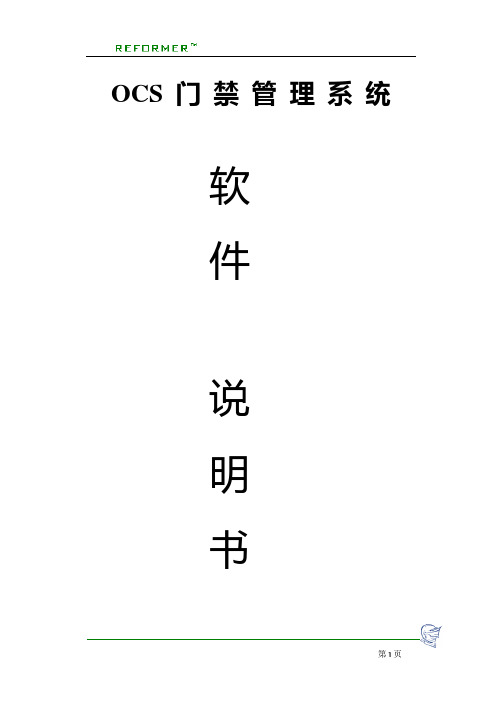
OCS 门禁管理系统软件说明书目录目录 (2)一、系统简介 (5)1、一卡通系统功能 (5)2、一卡通系统架构 (5)3 门禁系统介绍 (6)4 系统配置 (6)5 系统功能介绍 (7)二、软件安装 (8)1、数据库的安装 (8)2、控制系统 (8)3、管理系统 (9)三、软件说明 (9)1、软件快捷操作指南 (9)1)、控制系统设置 (9)2)、系统操作 (9)3)、系统参数设置 (9)4)、管制参数下载 (9)5)、监控参数设置 (9)6)、新增卡片 (10)7)、实时监控 (10)8)、卡挂失 (10)9)、采集、入库 (10)2、控制系统平台 (10)1)、系统登录 (10)2)、软件注册和试用 (11)3)、控制系统设置 (11)4)、添加一个子系统 (11)5)、删除一个子系统 (12)6)、查询子系统 (12)7)、通信接口设置 (13)8)、打开和关闭串口 (13)9)、隐藏窗口 (13)10)、工作组设置 (13)3、管理系统平台 (13)1)、系统设置 (13)1>、重新登录与注销 (13)2>、操作员设置 (14)3>、操作员权限域设置 (15)4>、更新域表 (16)5>、背景设置 (16)6>、通信接口设置 (16)7>、退出 (16)2)、人事子管理系统 (16)1>、部门人事 (17)2>、辅助功能 (20)3)、卡片管理 (23)1>、发卡 (24)2>、批量发卡 (25)3>、补发新卡 (26)4>、处理控制器发卡信息 (26)5>、卡片挂失 (27)6>、卡片反挂失 (28)4、门禁管理子系统 (29)1)、实时监控 (29)2)、系统参数设置 (31)1>、门区设置 (31)2>、控制器设置 (32)3>、房门设置 (33)4>、紧急门区设置 (35)5>、自动下载设置 (36)6>、报警音乐设置 (36)3)、管制参数管理 (37)1>、时区设置 (37)2>、周计划设置 (38)3>、假日设置 (39)4>、假期计划设置 (40)5>、用户群组设置 (41)6>、控制器管制参数导入 (42)7>、管制参数下载 (43)4)、控制器数据管理 (44)1>、控制器状态 (44)2>、历史数据采集 (45)3>、输入点功能设置 (46)4>、输出点功能设置 (48)5>、物理点扩展功能设置 (49)6>、设置房门工作模式 (50)7>、设置报警参数 (51)5)、读卡机管理 (52)1>、本地读卡机设置 (52)2>、读卡机登记与维护 (53)6)、成员信息管理 (54)1>、成员信息设置 (54)2>、成员信息下载 (55)3>、特殊卡的管理 (56)7)、监控参数设置 (57)1>、监控群组设置 (57)2>、监控群组布门 (57)3>、监控控制器选择 (58)4>、操作员监控参数设置 (58)8)、查询与报表 (59)1>、成员进出查询 (59)2>、门位信息查询 (60)3>、紧急事件查询 (61)4>、门工作方式查询 (62)5>、考勤数据导出 (63)6>、巡检数据导出 (63)5、设备管理 (64)6、系统辅助 (64)四、保养、维修 (64)五、问题及诊断 (64)六、用户须知 (66)OCS门禁管理系统软件使用说明书Reformer公司是一家专业从事非接触式智能卡终端设备的开发制造商。
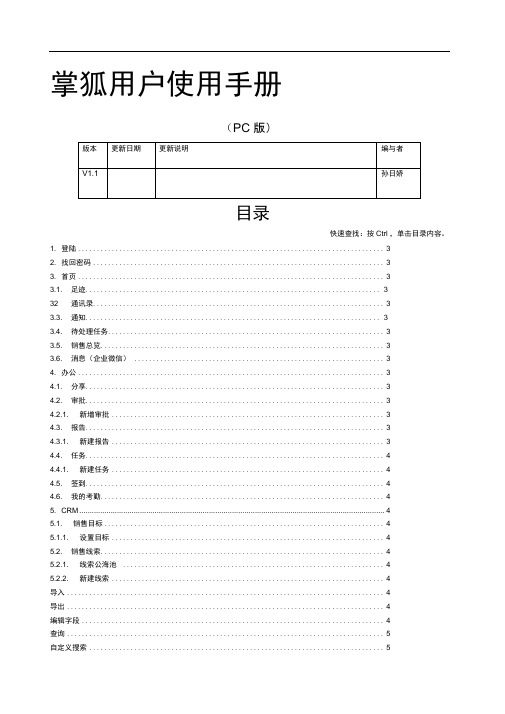
掌狐用户使用手册(PC 版)目录快速查找:按Ctrl ,单击目录内容。
1. 登陆 (3)2. 找回密码 (3)3. 首页 (3)3.1. 足迹 (3)32 通讯录 (3)3.3. 通知 (3)3.4. 待处理任务 (3)3.5. 销售总览 (3)3.6. 消息(企业微信) (3)4. 办公 (3)4.1. 分享 (3)4.2. 审批 (3)4.2.1. 新增审批 (3)4.3. 报告 (3)4.3.1. 新建报告 (3)4.4. 任务 (4)4.4.1. 新建任务 (4)4.5. 签到 (4)4.6. 我的考勤 (4)5. CRM (4)5.1. 销售目标 (4)5.1.1. 设置目标 (4)5.2. 销售线索 (4)5.2.1. 线索公海池 (4)5.2.2. 新建线索 (4)导入 (4)导出 (4)编辑字段 (4)查询 (5)自定义搜索 (5)5.3.1. 客户公海池 (5)5.32 客户分组 (5)533. 新建客户 (5)5.3.4. 客户详细信息 (5)5.3.5. 导入 (5)5.3.6. 导岀 (5)5.3.7. 编辑字段 (5)5.3.8. 查询 (5)5.3.9. 自定义搜索 (5)5.4. 销售机会 (6)5.4.1. 销售机会详情 (6)5.4.2. 新建机会 (6)5.4.3. 导入、导岀、编辑字段、查询、自定义搜索 (6)5.5. 合同 (6)5.5.1. 新建合同 (6)5.5.2. 导入、导岀、编辑字段、查询、自定义搜索 (6)5.6. 联系人 (6)5.6.1. 新建联系人 (6)5.6.2. 导入、导岀、编辑字段、查询、自定义搜索 (6)5.7. 销售图表 (6)5.7.1. 销售总览 (6)5.7.2. 最近7天预计成交金额 (6)5.7.3. 销售漏斗 (7)5.7.4. 跟进客户PK统计 (7)5.7.5. 业绩PK统计 (7)5.7.6. 电话量PK (7)5.7.7. 平均通话时长pk (7)6. 报表 (7)6.1. 企业消费报表 (7)6.1.1. 查询 (7)6.1.2. 导岀 (7)6.1.3. 详情 (7)6.2. ............................................................................................................................................................. 员工消费报表7 6.2.1. 查询.. (7)6.2.2. 导岀 (7)6.2.3. 详情 (7)6.3. 考勤统计 (7)6.4. 夕卜勤统计 (7)6.5. CRM 报表 (7)6.5.1. 新增报表 (7)6.6. 工作报表 (8)6.6.1. 查询 (8)6.6.2. 编辑字段 (8)7. 更多 (8)7.1. 企业电话 (8)7.1.1. 呼叫 (8)7.12 通话记录 (8)7.2. 多方通话 (8)7.2.1. 呼叫 (8)7.2.2. 通话记录 (8)7.3. 网络传真 (8)7.3.1. 发送传真 (8)7.3.2. 传真记录 (8)登陆温馨提示:建议您使用Firefox、Chrome、Opera、IE9及其以上版本、360浏览器极速模式、QQ等浏览器。

我软件操作手册目录:1.OCS一卡通管理系统概述OCS一卡通管理系统软件是OCS一卡通系统的核心部分,分为一卡通服务软件和一卡通管理软件,系统以人事卡片管理为核心,涵括了考勤管理、消费管理、门禁管理、设备管理、通讯服务管理、权限管理、份餐管理等多种管理模块。
其软件结构如下:OCS一卡通管理系统特点:●支持全系列OCS一卡通终端设备(POS01系列消费机、TR600系列考勤机、AC500系列门禁机、MPOS300系列手持机等等)●系统结构清晰,安全及使用简单方便,真正实现‘一卡一库’●服务管理、数据库管理、一卡通事物管理独立操作,即相互结合又互不干涉。
管理端与通讯服务端分开操作,可增加系统运行的稳定性,减少系统资源,支持365*24连续运行的能力。
●采用MS SQLServer2000/2005数据库,海量数据处理能力,速度快且稳定可靠。
●系统可支持10万人以上的人员注册,可支持500台以上的终端连接。
●即可单机小型系统应用,也可在大型系统中联网使用,可分独立服务器运行,更安全可靠。
●一卡通服务软件支持全TCP/IP通讯管理,速度快且系统资源占用小,支持全实时通讯,自动数据采集。
●完善的权限管理功能可支持大型企业的不同部门分权管理,人事、后勤、安保等部门可各自管理自己的数据。
2.OCS一卡通系统软件安装OCS一卡通系统安装分为服务器端安装和客户端安装,其详细安装操作可参考本目录下的《OCS一卡通管理软件快速安装手册》3.OCS数据库管理软件OCS数据库管理软件主要用来新建、指定、备份、恢复数据库等操作。
安装完毕OCS一卡通软件的服务端,在‘开始’菜单的‘OCS一卡通管理系统’中打开‘OCS 数据库管理软件’:打开主界面如下:其中数据库列表列出该服务器中所有OCS一卡通系统的数据库。
一套一卡通系统只需一个数据库即可,根据情况也可建立多套数据库(如演示帐套)。
3.1. 新建数据库第一次启动系统前,必须首先建立一个空的数据库。
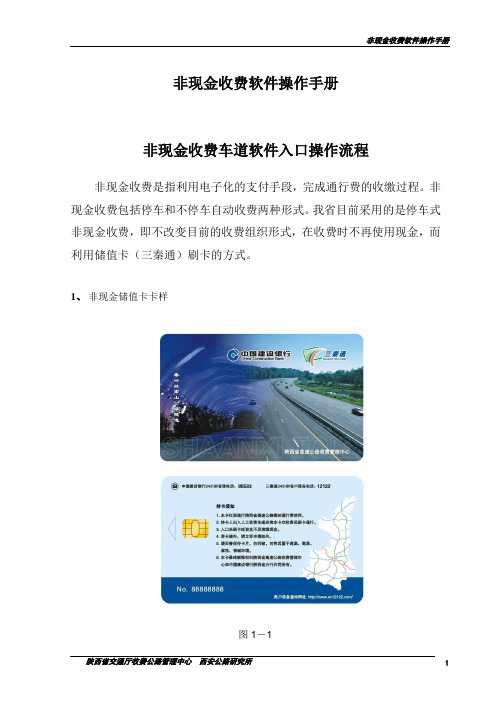
非现金收费软件操作手册非现金收费车道软件入口操作流程非现金收费是指利用电子化的支付手段,完成通行费的收缴过程。
非现金收费包括停车和不停车自动收费两种形式。
我省目前采用的是停车式非现金收费,即不改变目前的收费组织形式,在收费时不再使用现金,而利用储值卡(三秦通)刷卡的方式。
1、非现金储值卡卡样图1-12、正常非现金车的操作流程-----------当收费员操作非现金车时,首先牌照识别系统识别出实际车辆牌照号码,然后收费员再输入正确的车型,屏幕显示如图1-2:直接按【预付】键图1-2按下【预付】键,出现将要操作支付卡的操作界面对话框,收费员将司乘人员所提供的通行费电子支付卡进行电子支付卡刷卡操作。
如图1-3:当刷完卡之后,收费员必须核对这张卡的显示出来的信息是否和实际上的车辆信息一致,如果一致请按系统提示操作。
如图1-4:图1-4收费员将司乘人员所提供的电子支付卡放在读写器上,待系统在读写器读出卡内的信息之后按【确认】键即可放行,这时系统自动将从电子支付卡上处理这笔业务。
处理完之后,将支付卡归还司乘人员,车辆离开车道,再进行下一辆车操作。
如图1-5:图1-53、车牌号码不一致如何处理-----如果遇到车牌号码不一致时,系统提示收费员电子支付卡所显示的车辆牌照号码与实际的车牌照号码不一致,这时收费员应把这张电子支付卡退还给司乘人员,并按下【ESC】退出非现金操作窗口,然后刷普通的通行卡给司乘人员。
图1-64、 当电子支付卡为黑名单时应如何处--------当收费员遇到电子支付卡为黑名单时,操作如下:收费员在刷卡时,系统会自动提示信息【本卡被列入黑名单禁止消费,原因如下(中心记账卡销户申请)】,这时系统自动锁定消费权限,同时操作不成功。
并按【ESC 】键取消本次操作,按【预留】键前界面,直接转刷正常普通卡进行发卡操作。
按【预留】键5、查卡内余额。
当司乘人员要求查寻卡内余额时,收费员在没有输入车型和车牌尾号之前,直接按【预付】键,将卡放在读写器上可直接显示卡内的余额。
PEAKEOCV10.0发卡管理软件用户手册深圳市披克电子有限公司地址: 深圳市福田区天安数码城天展大厦2楼A电话:0755-********传真:0755-********网址:.cn前言随着社会已步入信息时代,信息已经成为社会发展的核心因素,信息化已成为当今社会潮流,网络技术的飞速发展为加快我国国民经济信息化进程带来了前所未有的机遇和挑战。
越来越多的企、事业单位开始发现如果依靠先进的信息技术和完备的管理系统,不但能够实现数据的精确管理,还能够大幅的提高工作效率。
在这种背景之下,管理软件的重要性日益达到重视和应用。
在步入的信息社会和人民生活水平的提高,个人的生活方式和企业的经营模式都在改变:需要面对越来越多的信息处理工作;用户希望能够自动处理日常办公事务;企业需要不同形式的的工作流,以及对重要信息和关键数据的存取、统计、交换等;从而增加活动的敏捷性,提高工作效率和竞争力。
PEAKE基于这一全新的理念,提出了一卡通管理系统的方式。
对大厦、小区、企业、校园等采用一卡多用、一个数据库和一个发卡中心的方式,真正实现一卡通的管理模式,从而达到了更高效、更简洁的管理和使用方式。
《一卡通程序》为PEAKE独立开发的应用程序,自动连接SQL Sever 2000或Oracle 数据库,软件设计种类全面,功能强大,界面简洁,易于操作,人机交互更趋人性化设计,为用户提供最优秀的服务。
目录OCV10.0发卡管理软件 (1)前言 (2)第一章软件安装说明 (5)1.1 软件安装 (5)1.1.1 安装环境 (5)1.1.2 安装条件: (5)1.1.3 安装软件 (5)第二章软件使用说明 (11)2.1 系统登陆 (11)2.1.1 系统登录设置 (11)2.1.2 登录一卡通管理系统 (12)2.2 系统管理 (13)2.2.1 数据库管理 (13)2.2.2 本机参数设置 (13)2.2.3 操作员 (16)2.2.4 权限管理 (16)2.2.5 锁定 (17)2.2.6 打开系统 (17)2.2.7 退出 (18)2.3 人员管理 (18)2.3.1 人员信息设置 (18)2..4 卡片管理 (25)2.4.1 卡片信息设置 (25)2.4.2 卡中数据审查 (31)2.5 账户管理 (31)2.5.1 充值/退款 (31)2.5.2 人员补助调整 (33)2.6 基础参数 (34)2.6.1 卡片押金设置 (34)2.6.2 人员补助设置 (34)2.6.3 读取卡片密码 (35)2.6.4 补助结算 (36)2.7 报表查询 (37)2.7.1 人员信心查询 (37)2.7.2 充值退款信息查询 (38)2.7.3 补助发放信息查询 (39)2.7.4 卡片押金信息查询 (40)2.8 帮助 (41)2.8.1帮助 (41)2.8.2注册模块 (41)2.8.3关于 (41)第一章软件安装说明1.1 软件安装1.1.1 安装环境硬件:计算机CPU奔腾2.0以上,内存256M,硬盘空间40G,监视器分辨率800×600以上,有多个串行通讯端口的PC。
运行客户端此节主要详细讲解客户端的登陆方法。
双击“eSail2客户端”以启动客户端进入客户端界面,如图2-6所示。
图2-6客户端登陆:1.输入eSail2平台登陆用户名,首次登陆用户名为admin;2.输入登陆密码,用户名hq的初次登陆密码为123456(后勤自行修改);3.输入服务器IP地址10.10.2.2534.点击登陆进入客户端,如图2-7所示。
图2-72.4软件快速启用2.4.1设置发卡器参数此节主要介绍设置发卡器的操作方法。
设置发卡器参数主要是为后期的发卡授权做准备,主要在设置之前需要安装相应发卡器的驱动。
点击“系统管理”→“发卡设置”→“设置发卡器参数”可进入设置发卡器参数界面,如图2-11所示:图2-11发卡器设置步骤:1.通过下拉菜单选择卡器型号。
注意只有在安装了发卡器驱动后,下拉菜单才有所需发卡器的型号;2.通过下拉菜单选择通讯端口和波特率;3.点击“保存”按钮,设置成功。
2.4.2添加人员及发卡此节主要讲解添加人员资料和对人员发卡的方法步骤。
点击“证卡管理”→“组织人员管理”→“人员管理及发卡”可进入人员管理界面,人员管理界面分为两部分,左侧显示组织树状图右侧显示人员。
初次使用软件时需要添加第一级部门,一般填写使用本软件的公司名。
如图2-12所示:图2-12一、添加组织部门:1.点击“添加部门”按钮或是在组织列表显示区域点击右键选择“添加部门”,进入添加部门界面,如图2-13所示;图2-132.输入部门编号和部门名称;3.点击“确定”,添加成功。
二、添加人员:1.选择一个需要添加人员的部门后,点击“添加人员”按钮或是在人员显示区域点击鼠标右键选择“添加人员”,进入添加人员界面,如图2-14所示。
图2-142.输入人员信息;3.点击“保存”按钮,添加人员成功。
三、发卡1.双击人员图标,进入人员资料界面,如图2-14所示。
2. 将卡片放到主发卡器上,点击“主卡发卡”按钮,当下方出现新增卡号后表示发卡成功;3. 点击“保存”按钮,发卡结束。
0CV 10.1门禁软件简易操作说明书概述本系统目前只支持Microsoft SQL Server,要求用户安装MS SQL Server2000以上版本,本系统不支持SQL Server7或以下本。
使用本系统要求用户安装Microsoft Window 2000或以上操作系统,并包含有Microsoft Excel2000或以上版本的办公软件。
本文档简易阐述了如何使用门禁系统,若需知本软件详细功能与具体操作请与我方售后技术工程师联系。
本系统主要包括发卡管理和门禁管理两部分,以下是各操作内容:通过一卡通安装盘成功安装“发卡软件”后,双击进入如下登录界面:(本软件出场设置操作员:SYSTEM 登陆密码:user软件登陆后进入【打开系统】选择【卡片管理】进入软件界面如下:1、发卡管理部分1.1设置发卡机通讯参数打开【系统管理】点击【本机参数设置】如图:选择相对应的发卡机设置参数。
1.2人员管理参数设置点击【人员信息设置】进入如下界面:点击【新增群】进入如下界面:输入群信息。
此软件中人员以“群”的概念分组,且最多支持15级纵向分组。
然后点击新增的群(如上图增加的“披克电子有限公司”选择【新增】进入如下界面:输入人员的详细资料。
注:(1、群的建立与人员信息建立输入各项资料信息时后面所带*号栏必须输入.则其他栏根据客户需求自行决定输不输入。
(2、建立人员信息时必须与他所在的群所相对应,以便日后方便查找人员的相关信息。
1.3卡片信息设置:点击软件左边菜单中的【卡片信息设置】进入以下界面:然后在所需发卡的人员所在的群里面找到这位所需要发卡的人员,然后点击【发行】弹出如下菜单:然后把卡片放到发卡机上读取卡号,然后设置卡片密码(注:卡片密码可根据自己需求可设也可以不用设置。
设置卡片密码时切记记住密码方便以后进行操作最后点击【发行】卡片设置完毕。
2、门禁管理部分2.1 门禁通讯方式设置首先点击【打开系统】然后选择【门禁管理系统(标准版ACV10.1】进入门禁管理软件界面:点击【首选项】弹出如下菜单:根据客户现场设备的配置选择相应的通讯参数*若项目现场采用我公司门禁系统TCP/IP二级结构方式则选择【TCP/IP】通讯方式,若现场采用的RS485总线通讯方式则选择【RS485(本机通讯】方式。
发卡软件操作说明1.版本记录2.变更记录3.文档概述发卡软件操作说明。
4.操作说明4.1发卡管理操作说明:抓拍照片操作说明:1)选择摄像头,并点击“打卡摄像头”按钮打开摄像头;2)点击“抓拍”按钮之前,先输入车牌号;发卡器设置及读卡操作说明:1)设置:选择串口,并打开;2)读取车辆标签:先将车辆标签放置在发卡器上,并点击“读卡按钮”,读取车辆标签ID,然后在区域以及钥匙对应的文本框中输入相应的数字,其中0代表无钥匙,1代表有钥匙。
最后点击“修改”按钮,修改车辆标签;3)配对说明:若车辆标签没有钥匙,则结束。
若有钥匙,则将钥匙标签放置在发卡器上,并在按住钥匙标签中间的按钮的同时,点击“读取钥匙”按钮,这是钥匙标签ID显示在对应的文本框中。
然后也是按住钥匙标签中间的按钮的同时,点击“配对”按钮,完成车辆标签和钥匙标签之间的配对。
4)人工校验:先将车辆标签放置在发卡器上,点击人工校验中车辆标签对应的读卡按钮,读取车辆标签;然后将钥匙标签放置在发卡器上,并在按住钥匙标签中间的按钮的同时,点击人工校验中钥匙标签对应的读卡按钮,完成钥匙标签的读取;最后点击“人工校验”按钮,完成人工校验,并根据人工校验的结果进行下一步操作。
若人工校验成功,则进行下一步,若失败,则根据提示再次完成车辆标签和钥匙标签之间的配对或车辆标签的修改。
车辆信息录入:在对应的文本框中输入相应的信息。
车主信息录入:在对应的文本框中输入相应的信息。
发卡:所有信息录入完毕后,点击“发卡”按钮,进行发卡。
4.2 状态更改界面查询说明:1)在车牌号或者车主姓名对应的文本框中输入要查询的条件,点击“查询”按钮进行查询。
状态更改说明:1)在列表中选中要更改的车辆,然后点击“挂失”或“注销”或“报废”按钮进行挂失、注销或报废。
4.3 重制证界面查询说明:1)在车牌号或者车主姓名对应的文本框中输入要查询的条件,点击“查询”按钮进行查询。
重制证说明:分两种情况:补办车辆标签和钥匙标签(所有车辆均可进行补办车辆标签操作):1)在列表中选中要补办车辆标签的车辆,在补办车辆标签对应的框中进行操作。
PEAKEOCV10.0发卡管理软件用户手册深圳市披克电子有限公司地址: 深圳市福田区天安数码城天展大厦2楼A网址:.cn前言随着社会已步入信息时代,信息已经成为社会发展的核心因素,信息化已成为当今社会潮流,网络技术的飞速发展为加快我国国民经济信息化进程带来了前所未有的机遇和挑战。
越来越多的企、事业单位开始发现如果依靠先进的信息技术和完备的管理系统,不但能够实现数据的精确管理,还能够大幅的提高工作效率。
在这种背景之下,管理软件的重要性日益达到重视和应用。
在步入的信息社会和人民生活水平的提高,个人的生活方式和企业的经营模式都在改变:需要面对越来越多的信息处理工作;用户希望能够自动处理日常办公事务;企业需要不同形式的的工作流,以及对重要信息和关键数据的存取、统计、交换等;从而增加活动的敏捷性,提高工作效率和竞争力。
PEAKE基于这一全新的理念,提出了一卡通管理系统的方式。
对大厦、小区、企业、校园等采用一卡多用、一个数据库和一个发卡中心的方式,真正实现一卡通的管理模式,从而达到了更高效、更简洁的管理和使用方式。
《一卡通程序》为PEAKE独立开发的应用程序,自动连接SQL Sever 2000或Oracle数据库,软件设计种类全面,功能强大,界面简洁,易于操作,人机交互更趋人性化设计,为用户提供最优秀的服务。
目录第一章软件安装说明1.1 软件安装1.1.1 安装环境硬件:计算机CPU奔腾2.0以上,内存256M,硬盘空间40G,监视器分辨率800×600以上,有多个串行通讯端口的PC。
操作系统:Win98/Win2000/Win2003/WinXp1.1.2 安装条件:安装此软件之前必须先安装并运行SQL server或Oracle数据库。
1.1.3 安装软件(1)首先将安装光盘放入光驱,运行光盘目录下:\标准一卡通安装程序\setup.exe进入安装模式,系统弹出如下图“选择设置语言”模块;(2)系统已经开始进入安装模式,在“选择设置语言”模块中单击右边的下拉菜单选择安装所需语言(中文或英语),单击【确定】进入下一步安装操作;单击【取消】按钮则退出安装。
(3)如下图所示系统将自动加载“一卡通安装向导”,并指导用户操作安装程序的设置,加载完毕将自动进入下一界面,单击【取消】将推出安装。
(4)系统安装进入“OCV安装向导”界面,如下图所示,即将在计算机上安装一卡通程序组件,单击【下一步】继续程序安装;单击【取消】则退出程序安装。
(5)系统安装进入“一卡通用户许可协议”界面,如下图所示,请用户认真阅读此协议,如接受则单击【是】继续安装;如不同意则单击【否】,安装程序将自动关闭并退出安装;若安装OCV程序则必须接受此协议。
(6)系统安装进入“一卡通自述文件”界面,如下图所示,文件中包含“注意事项、系统配置要求、卸载一卡通系统和技术支持”,请用户认真阅读,如符合安装要求请单击【下一步】;如不符合则单击【取消】退出程序安装;如须修改上一步设置则单击【上一步】进行修改。
(7)系统安装进入“用户信息”界面,如下图所示,用户在指定的区域分别填写用户名、所在公司名称以及合法的产品序列号(“用户信息”内容必须填写,否则无法进行下一步安装),填写完毕后“下一步”按钮处于被激活状态,单击【下一步】继续安装。
通过合法序列号安装软件可以得到及时的升级及变动信息。
安装序列号不正确请与我公司市场及技术部门联系,非法拷贝安装PK一卡通软件,我公司将保留追究法律责任的权利。
(8)系统安装进入“选择目的地位置”界面,如下图所示,此界面为选择安装文件的目的地文件夹,如选择系统默认文件夹则直接单击【下一步】;如自定义文件夹则单击【浏览】,选择其他文件夹,然后单击【下一步】继续安装。
(9)系统安装进入“安装类型”界面,如下图所示,用户可根据实际需求选择安装类型。
该软件集成多种系统软件,如只需要安装一部分子系统,请选择“自定义”,可选择您所需要的软件进行安装,单击【下一步】继续程序安装。
(10)系统安装进入“设置一卡通数据库安装类型”界面,如下图所示,选择数据库类型,单击【下一步】继续程序安装。
(11)系统安装进入“选择组件”界面,如下图所示,此项为对系统安装组件的选择,如选择“CIV 10.0发卡管理系统”,则单击其前面方框内打勾即可,界面下端同时显示即将安装组件所需磁盘空间和该磁盘剩余的可用空间,单击【下一步】继续程序安装。
(12)系统安装进入“选择程序文件夹”界面,如下图所示,安装程序会将程序图标添加到选定的“程序文件夹”中,可以选择默认文件夹,或输入新的文件夹名称,或从“现有文件夹”列表中选择一个,然后单击【下一步】继续程序安装。
(13)系统安装进入“设置一卡通数据库安装模式”界面,如下图所示,用户须选择是否已创建了一卡通数据库。
如选择“一卡通数据库未安装”项,系统将创建数据库(初次安装时选此项),单击【下一步】继续程序安装。
有关PK一卡通软件须说明:PK一卡通软件采用C/S构架即一个系统可以有多个工作站管理各个子系统,但只有一个服务器安装PK一卡通数据库,进行数据集中管理,即系统只允许有一个服务器,但允许有多个对子系统管理的工作站。
(14)系统安装进入“设置一卡通数据库服务器”界面,如下图所示,用户在相应的位置正确输入数据库服务器名称(即计算机名)、用户名和密码;若为远程连接,请输入网络服务器名称。
初次安装不必更改用户名及密码,单击【下一步】继续程序安装。
安装程序将按照提供的设置连接数据库服务器,如提供参数有误,可能会导致一卡通安装过程失败或安装完成后的一卡通程序运行失败,请用户谨慎输入。
(15)系统安装进入“设置一卡通数据库名称”界面,如下图所示,此项为安装的数据库命名,输入名称后单击【下一步】继续程序安装。
如提供参数有误则可能导致一卡通数据库文件安装失败。
(16)系统安装进入“开始复制文件”界面,如下图所示,系统即将复制安装文件,在此步骤可以在当前设置栏中校对设置是否满意,如有更改则单击【上一步】进行更改,如满意则单击【下一步】继续程序安装。
(17)系统安装进入“安装状态”界面,如下图所示,程序进行数据库的创建或连接,以及进行系统文件的创建并显示安装进程,请等待---------(18)一卡通系统已经安装完成,如下图所示,在此界面勾选“选择在桌面建立快捷方式”,单击【完成】,则在桌面建立程序的快捷启动方式,同时系统安装完毕。
第二章软件使用说明2.1 系统登陆2.1.1 系统登录设置成功安装“CIV 10.0 发卡管理系统”后,双击图标进入如下图所示“登录”模块:(1)在系统登录之前,须对数据库服务器设置进行测试,单击“登录”界面下端的“数据库服务器设置”,系统弹出如下图所示“数据库管理”模块,然后单击【测试】。
(2)单击【测试】后弹出“测试连接成功!”的提示对话框,如下图所示,然后单击【确定】,系统数据库测试通过。
(3)然后再单击“数据库管理”模块的【确定】按钮,系统弹出“保存成功!”的提示对话框,然后单击“提示”对话框的【确定】按钮保存设置并退出。
注:系统登录前必须插入加密锁(USB接口设备),否则无法打开系统软件。
2.1.2 登录一卡通管理系统2.1.2.1 密码登录重新回到登录界面,在“操作员”和“登录密码”栏输入操作员信息(系统默认操作员SYSTEM,登录密码USER),单击【确定】即可进人“一卡通管理系统”视窗,如下图所示:在系统导航栏分为系统管理、人员管理、卡片管理、账户管理、基础参数、报表查询和帮助7项功能;软件视窗左侧的工作窗口是一些菜单功能项的快捷启动方式,操作员可根据需要点击快捷进入某一模块。
2.1.2.2 用户注册登录一卡通管理系统后首先要进行用户ID注册方可进行使用,首先在系统导航栏中单击【帮助】|【注册】,系统弹出如下图的注册模块,输入正确的注册信息(随软件赠送),单击【确定】并提示注册成功。
按以上方式注册成功后方能正常使用本发卡软件的各功能模块。
2.2 系统管理系统导航栏“系统管理”菜单中包含数据库管理、本机参数设置、操作员、权限管理、锁定、打开系统和退出7个子项功能。
2.2.1 数据库管理在第一节“数据库服务器设置”已阐述。
2.2.2 本机参数设置单击系统导航栏【系统管理】|【本机参数设置】,系统弹出“本机参数设置”模块,如下图所示,在此模块中包含发卡机设备、照片存储、数据报表、操作日志和语言版本5个子项功能。
2.2.2.1 发卡机设备用户认真核对本电脑连接的发卡机类型,如下图所示,再选择发卡机(IC或ID)相对应的串口号,设定默认发行卡片的种类。
单击【测试】,模块下端的工作窗口中提示串口连接成功后,点击【确定】即完成设置。
2.2.2.2 照片存储此项对发卡人员照片以及停车场车辆进出照片的存储路径和访问权限进行设置。
如下图所示,单击右端文件夹标识;系统弹出的对话框中选择保存路径并单击【OK】进行保存,如下图所示。
然后单击“本机参数设置”模块【确定】保存设置。
注:通常使用本软件系统时,服务器和客户端是分开状态,为了便于客户端与服务器或客户端之间能相互访问,故设定统一的密码访问权限是必要的。
2.2.2.3 数据报表在数据报表项中,如上步骤选择保存路径文件夹,如下图所示,该文件夹用于存放数据查询时导出的Excel 文件。
2.2.2.4 操作日志系统管理员可以在日志保留期限内对指定操作员的操作记录进行查询,也可作为系统出错时的原因查询。
单击图示的上下翻动键设置“本机操作日志保留天数”,如下图所示,然后单击【确定】进行保存。
2.2.2.5 语言版本此项为选择本系统的语言版本,如下图所示,在“本系统语言版本”栏的下拉菜单中选择语言种类,然后单击【确定】进行保存,再重启系统即可。
2.2.3 操作员此项用于修改操作员登录密码,单击系统导航栏【系统管理】|【操作员】,系统弹出“操作员”模块视窗,在图示相应的位置输入旧密码和新密码,单击【确定】进行保存。
2.2.4 权限管理此项用于添加新的操作员用户并设置操作员的权限。
单击系统导航栏【系统管理】|【权限管理】,系统进入权限管理模块视窗,如下图所示,左端的工作窗口为“操作员信息”,右端工作窗口为“操作权限”;2.2.4.1 新增在左端工作窗口的菜单栏中单击【新增】,“操作员信息”框被激活,输入相应的帐号、密码以及使用截止日期后,再勾选右边窗口中相应模块(即对该操作员授权),然后单击【保存】即可;2.2.4.2 修改在左端工作窗口的菜单栏中单击【修改】可以对已有操作员的密码、使用截止日期以及权限等进行修改;2.2.4.3 删除在左端工作窗口的菜单栏中单击【删除】可以将无用的操作员删除(system为系统最高级操作员,无法删除)。